реклама
Ако екранът ви е прекалено ярък или твърде тъмен, това може причиняват умора на очите и напрежение на очите Влезте в живота: Топ 9 съвета за борба с компютърната умора и защита на вашето здравеЗнаете ли, че заседналият ви начин на живот може да ви убива отвътре навън? Райън вече представи случай за потенциални рискове за здравето от престоя си твърде дълго и за онези от нас, които ... Прочетете още . Опитайте се да съпоставите яркостта на екрана си с околната светлина, като използвате един от методите по-долу.
Имайте предвид, че ако яркостта на вашия екран се променя самостоятелно, това може да се дължи на функцията за адаптивна яркост в Windows 10 Как да включите адаптивната яркост в Windows 10Адаптивната яркост е функция за Windows 10, която е по-полезна, отколкото може да мислите. Ето как да включите или изключите и защо може да искате. Прочетете още . Изключете това, преди да промените яркостта си, в противен случай това ще е за нищо.
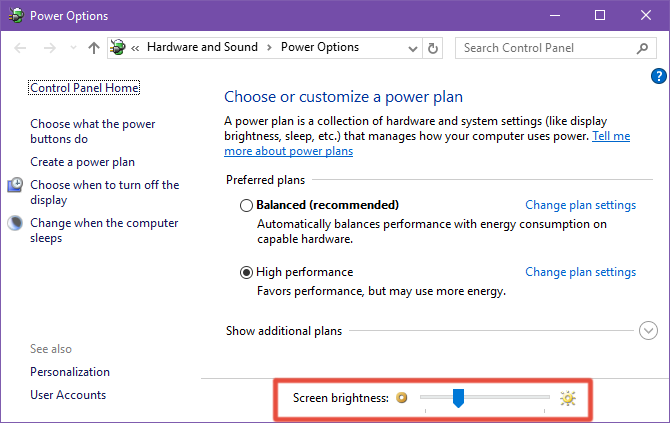
Метод 1: Опции за захранване
Стартирайте Опции за захранване
чрез отваряне на менюто "Старт" и търсене на "Опции за захранване". Използвайте долната част на дъното Яркостта на екрана плъзгач, за да се регулира съответно.За да получите повече подробности, можете да кликнете върху Промяна на настройките на плана до избрания от вас план, след това щракнете върху Променете разширените настройки за захранване. Отвори показ подменюто, след това отворете Яркост на дисплея след това щракнете върху процента, за да въведете право число.
Метод 2: Приложението за настройки
Стартирайте Настройки приложението, като отворите менюто "Старт" и потърсите "Настройки". Навигирайте до Система> Дисплей> Регулиране на нивото на яркост и използвайте плъзгача за съответната настройка.
Метод 3: Центърът за известяване
Натиснете Ключ за Windows + A и трябва да видите плочка за яркост в долната част на центъра за известия. Просто кликнете върху него, за да промените яркостта си 10% наведнъж.
Ако не виждате плочката Brightness, може да се наложи да я включите. Можете да направите това, като отворите Настройки приложение и навигация до Система> Известие и действия> Добавяне или премахване на бързи действия.
Бонус: Клавишни клавиши
Ако сте на лаптоп или имате клавиатура с медийни клавиши, може да имате и специални клавиши, определени за яркостта на екрана. Ако те не работят, може да се наложи да задържите функционалния клавиш (Fn), докато ги натискате.
И накрая, независимо колко тъмен или светъл е вашият екран, вие трябва да бъдете използвайки приложение като F.lux за филтриране на синя светлина Могат ли F.lux и нощната смяна наистина да подобрят навиците ви на сън?Прекомерната употреба на компютри, таблети и смартфони може да доведе до влошено качество на съня - но приложения като F.lux и Night Shift наистина противодействат на тези ефекти? Науката е доста ясна по този въпрос. Прочетете още . Това може да помогне при екранно предизвикано безсъние!
Това помогна ли? Уведомете ни в коментарите! И ако имате въпроси, не се колебайте да задавате.
Кредитна снимка: Kanate чрез Shutterstock
Джоел Лий има B.S. в областта на компютърните науки и над шест години професионален опит в писането. Той е главен редактор на MakeUseOf.


